3 способа создать потрясающие рамки в Google Документах

Узнайте, как добавить границы в Документы Google, включая создание рамок с помощью таблиц или изображений. Эффективные решения внутри!

Twitter - это платформа социальных сетей, которая позволяет вам делиться своими взглядами по общим, политическим и социальным вопросам. Вы также можете делиться своими мыслями и передавать информацию окружающим вас людям. Из-за проблем с конфиденциальностью и безопасностью, характерных для всех платформ социальных сетей, важно управлять безопасностью и поддерживать ее при использовании в полной мере.
В этом посте мы перечислили способы, которыми вы можете управлять своим опытом в Твиттере.
Twitter разработал инструменты, которые помогут вам контролировать, что вы видите и что ваши подписчики могут просматривать в вашем профиле. Это поможет вам представить себя так, как вы хотите. Давайте начнем!
Управляйте своим опытом в Twitter:
Чтобы управлять тем, что вы видите на своей странице в Twitter, вы можете отменить подписку на ненужные учетные записи, отключить уведомления, заблокировать людей, за которыми вы не хотите, чтобы вас отслеживали, и сообщить о тех, которые вас беспокоят.
Доступ ко всем этим параметрам можно получить, щелкнув значок в верхней части любого твита на временной шкале.
Отписаться
Вы можете просто прекратить просмотр чьих-либо твитов, отписавшись от вас. Вы можете снова подписаться на аккаунт, если передумаете.
Чтобы отменить подписку, выполните следующие действия:
Как отписаться от кого-то из твита?
Шаг 1. Найдите твит учетной записи, от которой вы хотите отписаться.

Шаг 2: Нажмите на раскрывающийся значок, расположенный в верхней части твита.
Шаг 3. Перейдите к их имени и нажмите кнопку «Отписаться».
Как отписаться от кого-то из следующего списка?
Шаг 1. В верхней части экрана найдите меню, затем коснитесь значка профиля.
Шаг 2. Выберите «Следующие» в верхней части вашего профиля.
Шаг 3: Нажмите «Подписка» рядом с учетной записью, на которую вы больше не хотите подписываться.
Шаг 4: Нажмите « Отменить подписку», чтобы заключить сделку.
Читайте также: -
Twitter для начинающих: 10 быстрых советов, которые можно использовать ... Если вы новичок в Twitter и задаетесь вопросом, как он работает, то эти 10 быстрых советов Twitter для начинающих ...
Как отписаться от кого-то со страницы его профиля?
Шаг 1. Перейдите на страницу профиля человека, от которого вы хотите отписаться.
Шаг 2: нажмите значок подписки
Шаг 3: Теперь нажмите «Отменить подписку», чтобы завершить процесс.
Как отписаться от кого-то с помощью текстового сообщения?
Если вы используете Twitter для SMS, выполните следующие действия:
Введите и отправьте UNFOLLOW, а затем имя пользователя, от подписки которого вы хотите отказаться, на короткий код вашего оператора связи.
Если вы еще не решили отписаться от кого-то, но хотите перестать получать уведомления или обновления через SMS, отправьте текст LEAVE / OFF, а затем имя пользователя на шорткод.
Как фильтровать уведомления?
Хронология уведомлений показывает все ваши взаимодействия со всеми учетными записями Twitter, например, лайки, упоминания, ретвиты, а также уведомляет, если кто-то недавно подписался на вас. Если вы хотите сократить временную шкалу уведомлений, вы можете отфильтровать их.
В настройках уведомлений вы можете получить три параметра, такие как фильтр качества, расширенные фильтры и слова без звука. Если вы хотите игнорировать некачественный контент, выберите Фильтр качества. Если вы хотите отключить уведомления о публикации, включая определенные слова или фразы, то можно выбрать отключенные слова. Однако в случае расширенных фильтров вы можете отключить уведомления от определенных типов учетных записей, некоторые из которых являются учетными записями, на которые вы не подписаны, или новыми учетными записями с изображением профиля по умолчанию и т. Д.
Шаги по управлению уведомлениями:
Фильтр качества:
Шаг 1. В верхней части экрана найдите и коснитесь значка профиля.
Шаг 2. Найдите в списке значок «Настройки и конфиденциальность».
Шаг 3: перейдите к уведомлениям.

Шаг 4: Найдите фильтр качества и включите или выключите его, переключая ползунок.
Читайте также: -
Как получить больше подписчиков в Twitter- 15 ... Все желали, чтобы у вас были тысячи подписчиков в Twitter и других социальных сетях. От влиятельных лиц до обычных людей, все ...
Расширенные фильтры:
Шаг 1. В верхней части экрана найдите и коснитесь значка профиля.
Шаг 2. Найдите в списке значок «Настройки и конфиденциальность».
Шаг 3: перейдите к уведомлениям.
Шаг 4: Найдите дополнительные фильтры, и вы получите список опций, которые нужно включить и выбрать соответственно.

Примечание. Если у вас устройство Android, установите флажки рядом с фильтром, который вы хотите включить.
Фильтр по типу уведомлений
С помощью функции «Показывать реже» вы можете указать Twitter, какие типы твитов вы хотели бы видеть реже на своей домашней шкале. Эта информация помогает нам изменять и контролировать вашу работу с платформой. Чтобы получить эту опцию, вам нужно щелкнуть стрелку раскрывающегося списка на отдельном твите.
Как отключить аккаунты в Twitter?
Если вы не хотите отписываться от кого-то, но также не хотите получать уведомления о твитах из этой учетной записи, отключение звука в учетной записи действительно может помочь. После отключения звука вы будете получать уведомления только в том случае, если они упомянули вас в твите или отправили вам DM. Человек, чей аккаунт отключен, не может получать уведомления. Кроме того, вы можете отключать фразы, слова, имена пользователей, хэштеги и многое другое.
Как отключить звук из твита
Шаг 1. Найдите раскрывающееся меню рядом с твитом и выберите «Отключить звук».
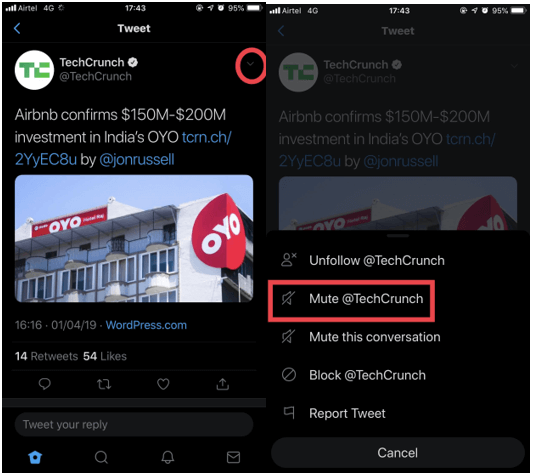
Шаг 2. Вы получите сообщение [адрес электронной почты защищен]
Шаг 3: Вам нужно выбрать Да, я обязательно подтверждаю действие.

Шаги по отключению звука из профиля
Шаг 1. Перейдите на страницу профиля пользователя, чьи твиты вы хотите отключить.
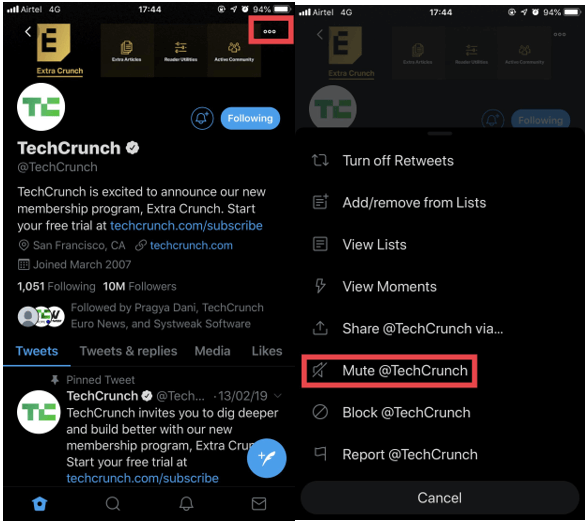
Шаг 2. Коснитесь значка переполнения (значок с тремя точками)
Шаг 3. Из доступных вариантов нажмите [Электронная почта защищена]

Шаг 4: Вам нужно выбрать Да, я обязательно подтверждаю действие.
Читайте также: -
Советы в Twitter, чтобы оставаться в безопасности. У вас есть учетная запись в Twitter? Но знаете ли вы об основных настройках Twitter, чтобы говорить о безопасности? Если нет, то сюда ...
Управление списком отключенных учетных записей
Если вы хотите управлять списком отключенных учетных записей для своей учетной записи Twitter, выполните следующие действия:
Шаг 1. Перейдите к значку профиля, найдите «Настройки и конфиденциальность».
Шаг 2: Найдите и выберите Конфиденциальность и безопасность.
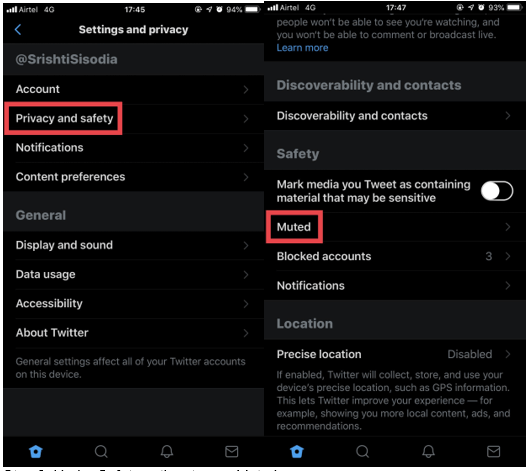
Шаг 3. В разделе «Безопасность» нажмите «Без звука».
Шаг 4: Выберите отключенные учетные записи.
Шаг 5: Если вы хотите включить звук для учетной записи, щелкните значок отключения звука.
Вы также можете запускать или останавливать подписку на учетные записи из списка. Все, что вам нужно сделать, это щелкнуть значок «Подписаться» или «Отписаться».
Как кого-то заблокировать?
Если вы хотите, чтобы кто-то в Твиттере не мог с вами взаимодействовать, то блокировка - действительно хороший способ сделать это. После блокировки учетной записи вы не сможете видеть твиты, подписчиков и подписок, лайки и ретвиты. Также не будет видно никаких уведомлений об упоминаниях.
Пользователь, которого вы заблокировали, может заметить это, если зайдет в ваш профиль и попытается подписаться на вас.
Как заблокировать твит
Шаг 1. Перейдите к раскрывающемуся значку (вверху справа от твита), чтобы получить параметры.
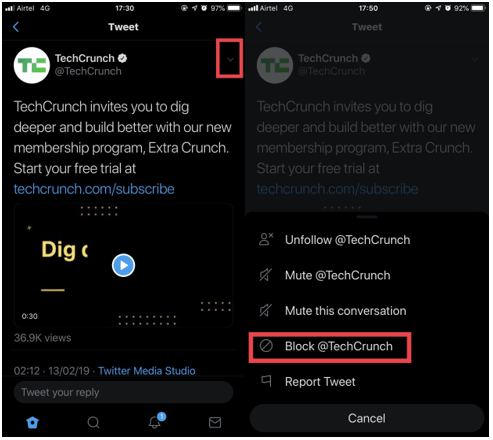
Шаг 2: Выберите «Заблокировать».
Шаг 3: Подтвердите действие, нажав «Заблокировать».
Как заблокировать кого-либо на странице его профиля
Шаг 1. Перейдите на страницу профиля, которую вы хотите заблокировать.
Шаг 2: Щелкните значок переполнения, чтобы получить параметры.
Шаг 3: Выберите Заблокировать.
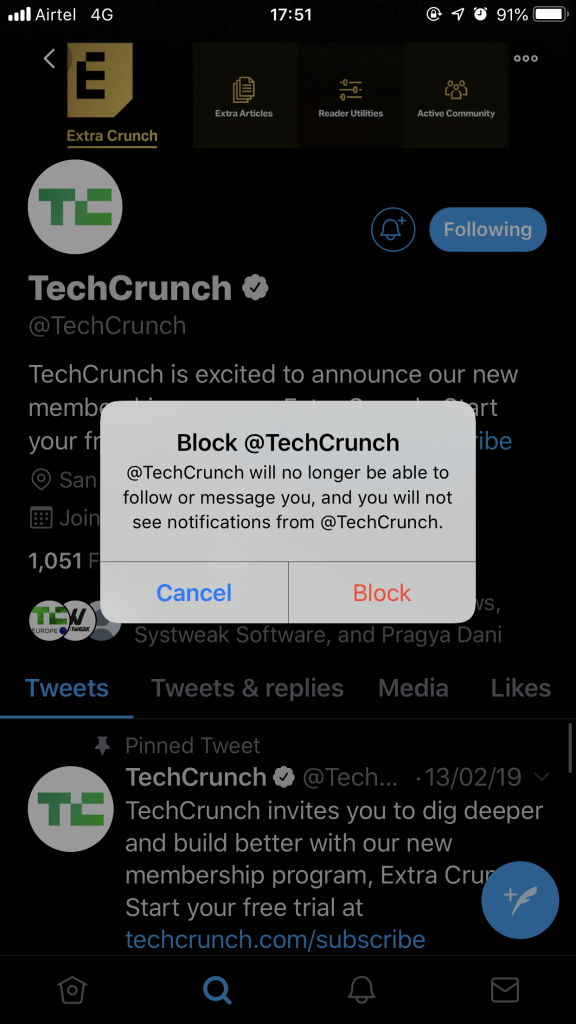
Шаг 3: Вам будет предложено подтвердить действие. Щелкните Заблокировать, чтобы завершить процесс.
Читайте также: -
Как защитить вашу учетную запись Twitter Нарушения данных и потерю личной информации должны быть предотвращены всеми способами. Последняя утечка пароля Twitter - это ...
Как сообщить о нарушении в Twitter?
Если какой-либо из твитов или учетных записей нарушает Политику или условия Твиттера, вы можете сообщить об этом в Твиттер. Твиты или аккаунты, рассматриваемые как нарушения, которые включают конфиденциальные медиа, спам, злоупотребления и выдачу себя за другое лицо.
Чтобы пожаловаться на твит или аккаунт, вам нужно выполнить несколько шагов. Хотите сообщить о чем-то в Twitter, нажмите здесь, чтобы узнать .
Как взять на себя ответственность за материалы, которые вы видите в твитах?
Управление Твиттером не ограничивается блокировкой, отменой подписки или сообщением об учетных записях или твитах, это нечто большее! Вы можете контролировать параметры мультимедиа. Вы можете контролировать, как ваша учетная запись Twitter обрабатывает конфиденциальный контент, отображать ли предупреждения или нет. Если вы хотите изменить то, как вы видите медиа в твитах, выполните следующие действия:
Шаг 1. Откройте приложение Twitter на Android или iOS или twitter.com на компьютере или Mac.
Шаг 2. Коснитесь или щелкните стрелку вниз, чтобы выбрать «Пожаловаться на твит».
Шаг 3: Выберите. Показывает чувствительное изображение.
Примечание. Twitter всегда ставит предупреждающий знак на контент, который не соответствует установленному пороговому значению.
Как контролировать, что другие могут видеть в вашем аккаунте?
Добавление тегов на фото
Люди отмечают друг друга на фотографиях, чтобы оставаться на связи или начать разговор, однако, если вы не хотите, чтобы вас отмечали. Вы можете сделать это, выбрав разрешить кому угодно, никому или только друзьям.
Если вы хотите узнать, как изменить настройки пометки фотографий, нажмите здесь
Защитите свои твиты
Если вы не хотите, чтобы ваши твиты видели другие люди, кроме ваших подписчиков, вы можете защитить свои твиты. Каждый раз, когда кто-то отправляет запрос на подписку, вы можете решить, отклонить или принять запрос.
Примечание. Люди, которые уже подписаны на вас, увидят ваши защищенные твиты, и если вы не хотите, чтобы они это видели, вам следует заблокировать их.
Если вам нужно знать о защищенных и публичных твитах.
Настройки мультимедиа
Если вы делитесь конфиденциальным контентом, вы можете поднять флажок в своем твите, чтобы люди получали уведомление, когда они видят предупреждение, до воспроизведения мультимедиа.
Если вы хотите узнать, как пометить в своих твитах медиафайлы с конфиденциальным содержанием, нажмите здесь
Поиск людей
Поиск друзей и близких в Твиттере может привести к отличным впечатлениям, и, используя ваш адрес электронной почты или номер телефона, мы можем помочь вам легко установить эти связи. Однако вы изменяете настройки, чтобы настроить способ, которым люди находят вас и отмечают вас в твите.
Если вы хотите узнать больше о настройках видимости, щелкните здесь
Итак, таким образом, вы можете управлять своей учетной записью Twitter и управлять своими твитами и тем, как люди легко к ним относятся.
Узнайте, как добавить границы в Документы Google, включая создание рамок с помощью таблиц или изображений. Эффективные решения внутри!
Это полное руководство о том, как изменить тему, цвета и многое другое в Windows 11 для создания потрясающего рабочего стола.
iPhone завис на домашних критических оповещениях? В этом подробном руководстве мы перечислили различные обходные пути, которые вы можете использовать, чтобы исправить ошибку «Домой хочет отправить критические оповещения iPhone». Узнайте полезные советы и решения.
Zoom - популярная служба удаленного сотрудничества. Узнайте, как добавить изображение профиля вместо видео, чтобы улучшить свою конфиденциальность.
Откройте для себя эффективные стратегии получения баллов Microsoft Rewards. Зарабатывайте на поисках, играх и покупках!
Изучите эффективные методы решения неприятной проблемы с бесконечным экраном загрузки Skyrim, гарантируя более плавный и бесперебойный игровой процесс.
Я внезапно не могу работать со своим сенсорным экраном, на который жалуется HID. Я понятия не имею, что поразило мой компьютер. Если это вы, вот несколько исправлений.
Прочтите это полное руководство, чтобы узнать о полезных способах записи вебинаров в реальном времени на ПК. Мы поделились лучшим программным обеспечением для записи вебинаров, а также лучшими инструментами для записи экрана и видеозахвата для Windows 10, 8, 7.
Вы случайно нажали кнопку доверия во всплывающем окне, которое появляется после подключения вашего iPhone к компьютеру? Вы хотите отказаться от доверия этому компьютеру? Затем просто прочтите эту статью, чтобы узнать, как отменить доверие к компьютерам, которые вы ранее подключали к своему iPhone.
Хотите знать, как транслировать «Аквамен», даже если он недоступен для потоковой передачи в вашей стране? Читайте дальше, и к концу статьи вы сможете насладиться Акваменом.








